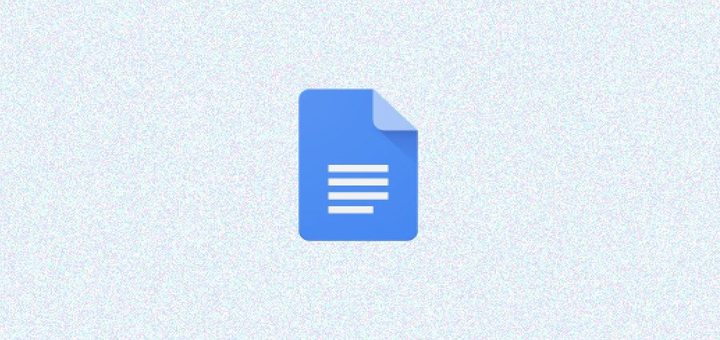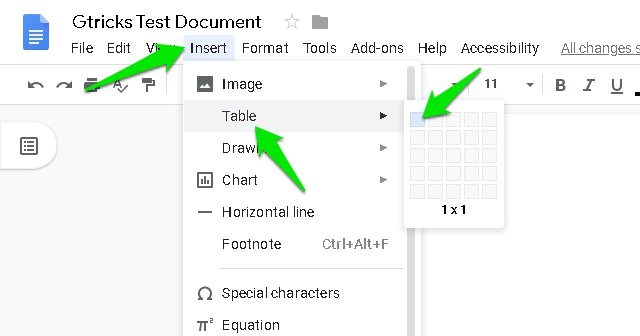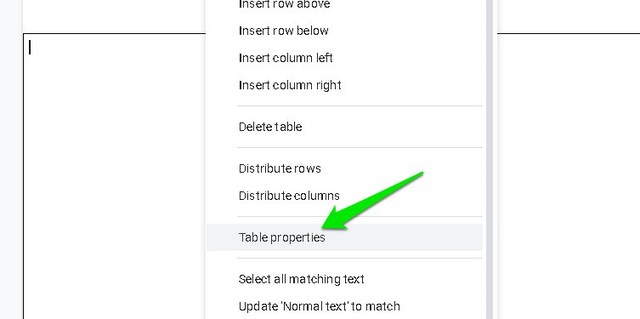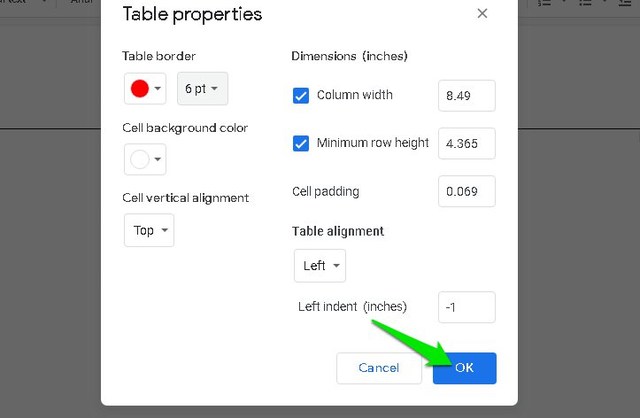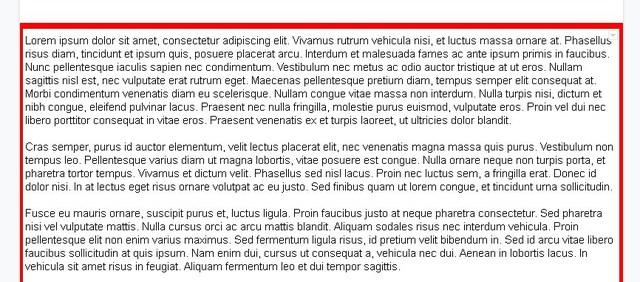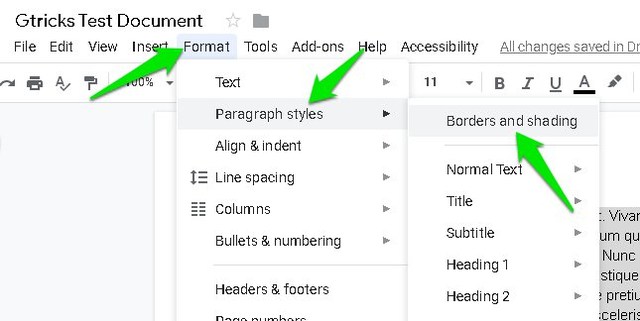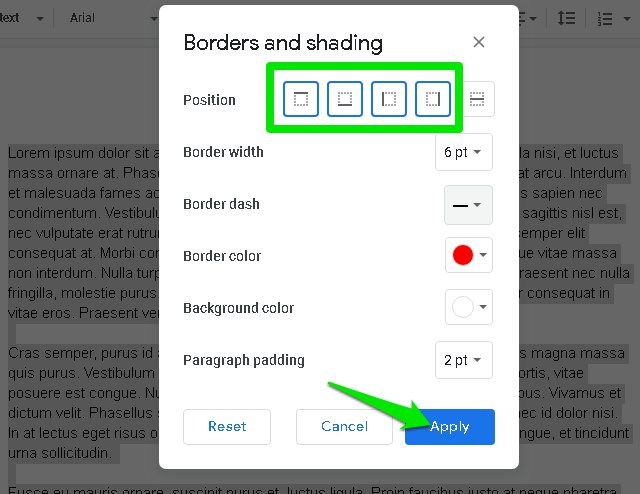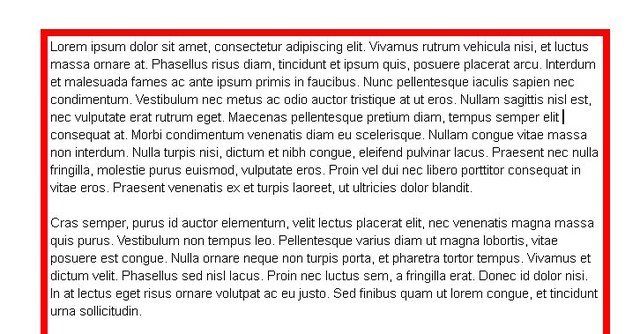2 прості способи додати рамку в Google Docs
На відміну від більшості інших інструментів для створення документів, Документи Google не мають вбудованої опції для застосування рамки до сторінки. Крім того, немає стороннього доповнення Google Docs, яке надає цю функцію. Якщо ви бажаєте додати рамку в Google Docs, тоді ви віддані на милість незграбних обхідних шляхів.
Я знаю 2 способи додати рамку в Google Docs, але, звісно, ці обхідні шляхи обмежені у функціональності та також трохи неінтуїтивні. Хоча поки Google не додасть цю функцію офіційно, ці обхідні шляхи повинні виконувати роботу.
Спосіб №1. Використовуйте таблицю 1×1, щоб додати рамку в Google Docs
Щоб відтворити межу, ви можете використати таблицю 1×1 і зробити її достатньо великою, щоб вона виглядала як межа. Після цього заповніть його вмістом, і це буде виглядати так, ніби навколо вмісту є рамка. Ось як це зробити:
1 У верхньому меню натисніть «Вставити», перейдіть до «Таблиця» та виберіть таблицю 1×1.
2 Тепер клацніть і утримуйте лінії меж, щоб перетягнути та зробити її настільки великою, як вам потрібно.
3 Щоб налаштувати, клацніть правою кнопкою миші всередині таблиці та виберіть «Властивості таблиці».
4 Тут ви можете налаштувати колір рамки, ширину лінії, колір тла тощо.
Ви можете заповнити таблицю вмістом, включаючи текст і зображення, і продовжувати збільшувати розмір рамки за потреби.
Спосіб №2: використовуйте стилі абзаців
Google може не мати опції додавати рамку на всю сторінку, але він все одно дозволяє додавати рамку до абзацу. Ви можете використовувати цю саму опцію, щоб додати рамку навколо всього вмісту вашого документа. Ось як:
1 Виділіть вміст, навколо якого вам потрібна рамка (натисніть Ctrl+A, щоб виділити все).
2 Тепер клацніть меню «Формат», а потім клацніть «Межі та затінення» в опції «Стилі абзаців».
3 Тут виберіть перші чотири межі поруч із параметром «Позиція» та налаштуйте решту параметрів, як вам потрібно, а потім натисніть «Застосувати».
Це додасть спеціальну рамку навколо всього вибраного вмісту. Щоб налаштувати рамку, вам потрібно буде знову перейти до того самого параметра «Межі та затінення», поки вміст буде виділено.
Висновок
Перший спосіб, безумовно, більш інтуїтивно зрозумілий, і він також закриває межу, коли ви переходите на наступну сторінку; що робить його чистим. Є й інші способи, але вони дуже обмежені. Наприклад, таблиця інструментів для малювання, але її дуже важко редагувати, а додавання додаткового вмісту також викликає головний біль. Повідомте нам у коментарях, якщо ви знаєте інші простіші способи додати рамку в Документи Google.